
Leg alles vast wat op uw Mac scherm wordt weergegeven
Met een makkelijk en intuïtief gebruikersmenu, geeft dit Mac screenshot hulpmiddel u de mogelijkheid om makkelijk screenshots op Mac te nemen door op een enkele knop te drukken, of met behulp van de sneltoetsen. Het komt met een alles-in-één screenshot-modus waarmee u probleemloos ofwel uw volledig scherm kunt vastleggen, of een browser-scherm, een toepassingsmenu, een specifiek venster, of een andere regio door u met een rechthoek geselecteerd.
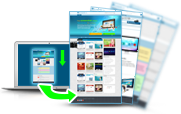
Automatische schermherkenning bij vastleggen
Bovendien kunt u deze Mac OS screenshot-software gebruiken voor het automatisch herkennen van toepassingsschermen. Dit is handig als u een toepassingsscherm wilt vastleggen, aangezien u simpelweg met uw cursor over het venster kunt gaan dat u wilt vastleggen, en er vervolgens op kunt klikken, in plaats van het eerst te moeten klikken en vervolgens met uw muis het venster te moeten selecteren.
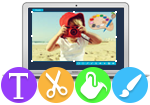
Bewerk uw screenshot
Naast het simpelweg maken van een screenshot op Mac, is een groot voordeel van Apowersoft Schermopname voor Mac de mogelijkheid tot het toevoegen van aantekeningen. Als u annotaties wilt toevoegen aan uw screenshot om uw ideeën of uw concept beter over te brengen, of om uw afbeelding te personaliseren, kunt u dit gebruiken om uw afbeelding te bewerken en rechthoeken, ovalen, pijltjes, en tekst aan uw schermopname toe te voegen, afhankelijk van uw behoefte.

Upload screenshots naar de gratis cloud ruimte
In tegenstelling tot andere Mac screenshot-tools, welke u afbeeldingen alleen op het plakbord of op uw lokale harde schijf laten opslaan, stelt dit hulpmiddel u in staat afbeeldingen naar de cloud te uploaden welke wordt aangeboden door screenshot.net. Het is volledig gratis en u hoeft zich niet te registreren. Na het uploaden kunt u uw screenshot met uw sociale netwerken delen, zoals via Facebook, Twitter, Google+, Pinterest, en anderen, met een enkele klik. Bovendien kunt u uit vier verschillende links kiezen om te plaatsen op een blog of forum, of direct via SMS te versturen.

Schermvergroten voor meer precise vastleggen
Voor uw gemak komt deze Mac OS screenshot toepassing met een ingebouwde schermvergroter, welke u een afbeelding in meer detail laat bekijken. Als u een regio selecteert op uw Mac om een screenshot te maken, verschijnt het vergrootglas naast het vast te leggen scherm, waardoor u kunt inzoomen. Hiermee kunt u in het door u geselecteerde gebied inzoomen en een vergroot gebied vastleggen.

Ondersteunt verschillende output
Nadat u met succes een screenshot heeft gemaakt, kunt u deze als PNG bestand op uw bureaublad opslaan, het naar uw plakbord kopiëren, of het uploaden naar de gratis cloud opslag. Dit hangt natuurlijk af van uw behoefte, en u kunt de afbeelding ook gewoon op uw computer opslaan voor toekomstig gebruik. Als u de afbeelding per SMS wilt versturen of in een bestand wilt plakken, dan is het kopiëren naar het plakbord waarschijnlijk meer voor u. En als u de afbeelding met sociale netwerken wilt delen, of in een blog of forum wilt plaatsen, dan is uploaden de beste keuze.
Nieuws
- Apowersoft Phone Manager 2.0 Uitgebracht
- Apowersoft Brengt Mac Audiorecorder en Mac Schermrecorder uit

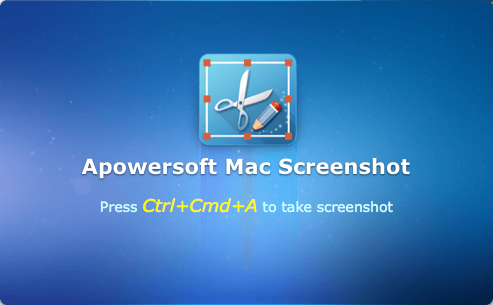
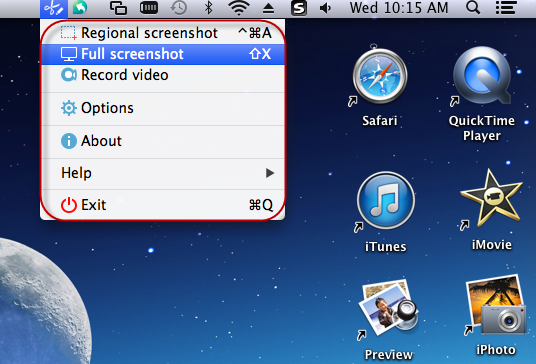
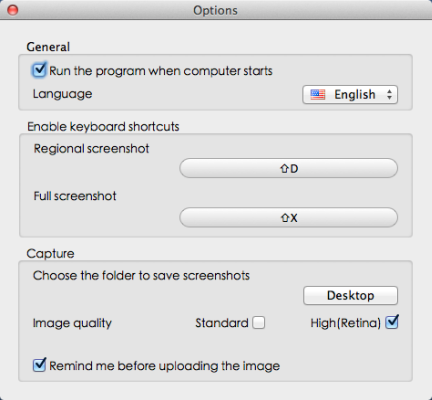

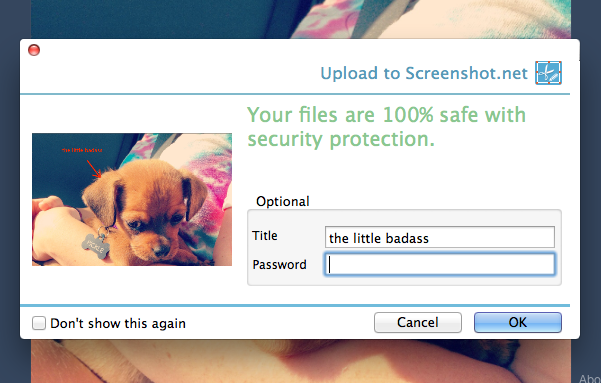
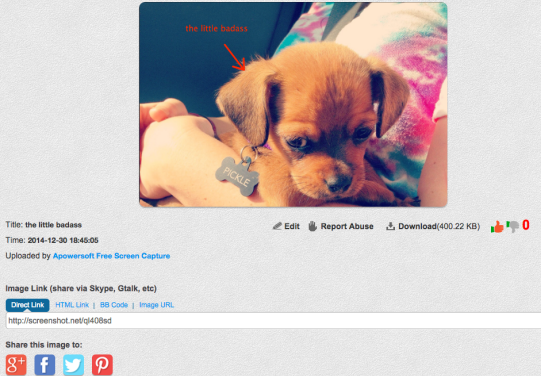


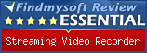

Plaats een Opmerking